LVM,PV,PE,VG,LV的学习和基础操作
LVM
- LVM全名是
Logical Volume Manager逻辑卷管理,LVM的作法是将几个实体的partitions或disk通过软件组合成为一块看起来是独立的大磁盘(VG),然后将这会大磁盘再经过分区成为可以使用的分区(LV),最终就可以使用了。LVM可以创建和u管理逻辑卷,而不是直接使用物理硬盘,它可以在不损坏已存储的数据的情况下弹性管理逻辑卷的大小,不需要重启系统就可以让系统内核知道分区的存在。
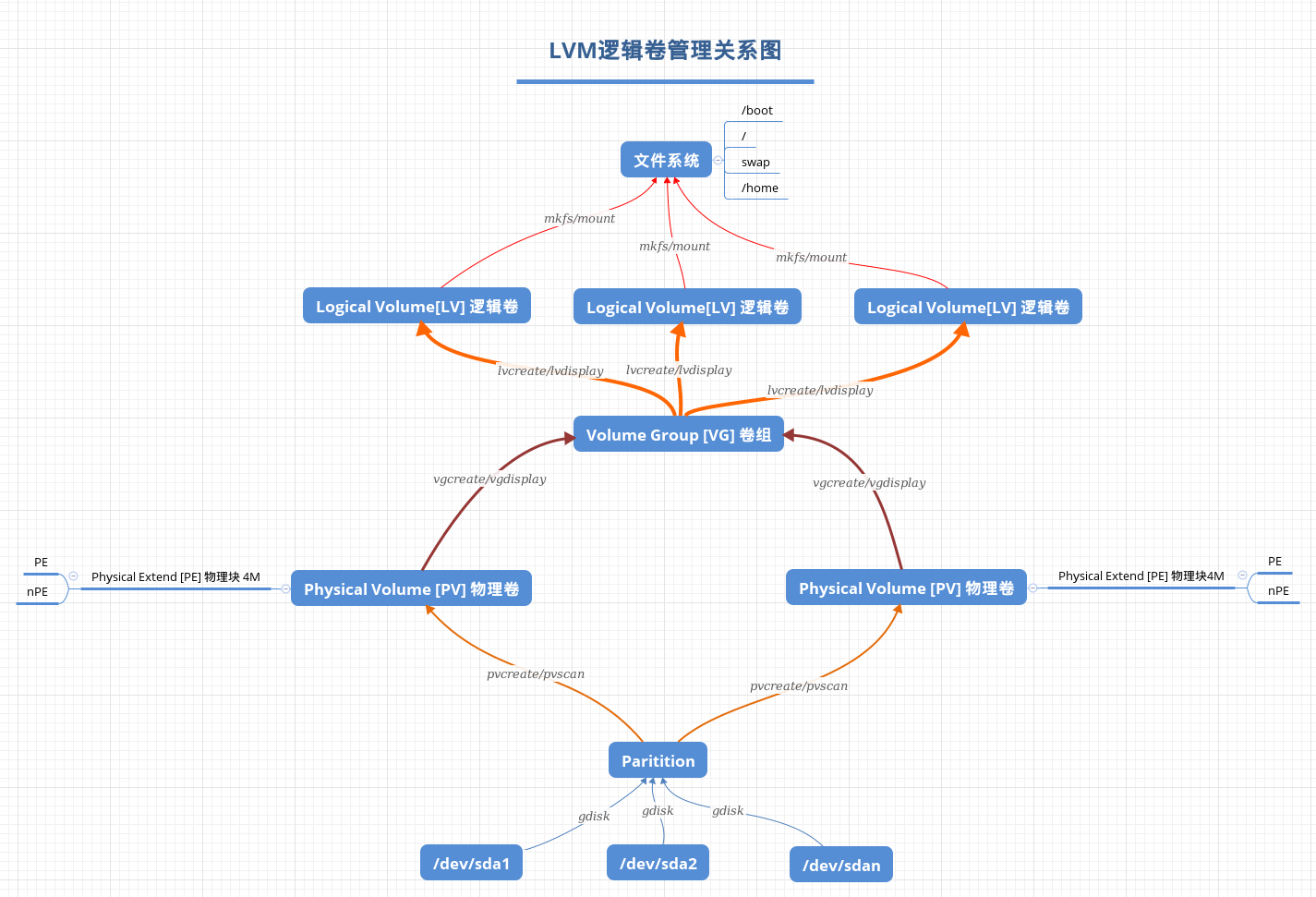
PV
- PV全名是
Physical Volume物理卷,我们实际的partitions或disk实体磁盘,需要调整系统识别码system ID成为8e LVM识别码,然后再经过pvceate的指令将他转成LVM最底层的物理卷PV,之后才能将这些PV加以使用。 - 调整系统识别码system ID的方法就是通过
gdisk - 常用命令
- pvcreate 将paritition创建为PV
- pvscan 搜寻系统中的PV
- pvdisplay 显示当前系统中PV信息
- pvremove 移除PV
VG
- VG全名是
Volume Group卷组,它由多个PV组成,类似于非LVM系统中的物理硬盘。 - 常用命令
- vgcreate 创建VG
- vgscan 搜寻系统中的VG
- vgdisplay 显示当前系统中VG信息
- vgremove 移除VG
- vgextend 在VG附加新的PV
- vgreduce 从VG中移除PV
- vgchange 设置VG是否启动
PE
- PE全名是
Physical Extent物理块,每个PV被划分成为PE的基本单元,具有唯一编号的PE是可以被LVM寻址的最小单元。PE的大小是可以被配置的,默认为4M,PV的大小由同等的基本单元PE组成。
LV
- LV全名是
Logical Volume逻辑卷,最终的VG会被划分为LV,LV的大小与在此LV内的PE总数有关。 - 常用命令
- lvcreate 创建LV
- lvscan 搜寻系统中的LV
- lvdisplay 显示当前系统中LV信息
- lvremove 移除LV
- lvextend 增加LV容量
- lvreduce 从LV中减少容量
- lvresize 调整LV容量的大小
LVM 操作
- 在虚拟机中新增了一个5G的硬盘,使用
fdisk将硬盘划分2个分区,1个2G,1个3G - 系统中原有VG
centos和分区/boot,VG分配了3个LV分别是/dev/centos/root /dev/centos/swap /dev/centos/home
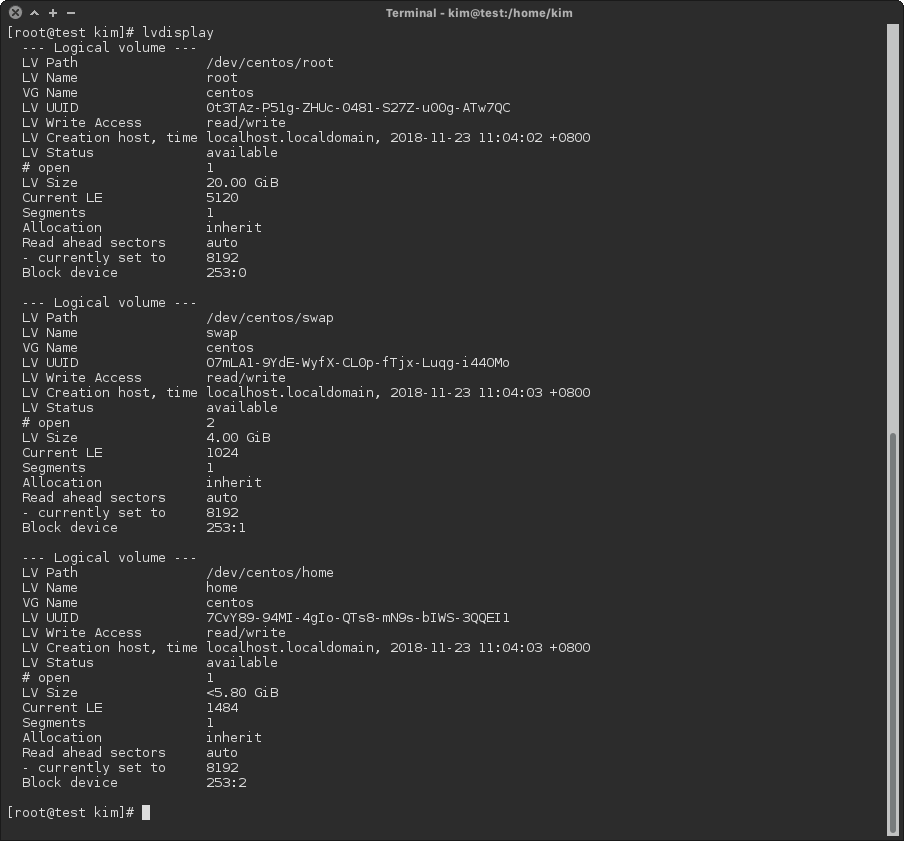
新建PV
pvcreate /dev/vdb{1,2}
查看PV信息
pvscan
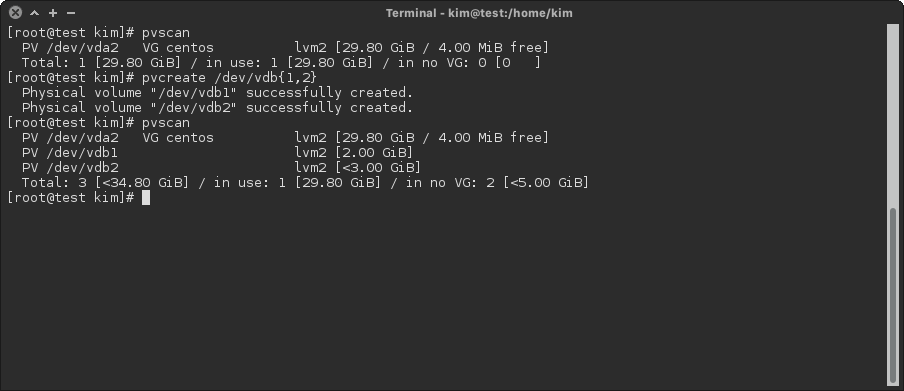
添加VG
分别将/dev/sdb1,2添加到当前的VG
vgextend centos /dev/vdb1vgextend centos /dev/vdb2
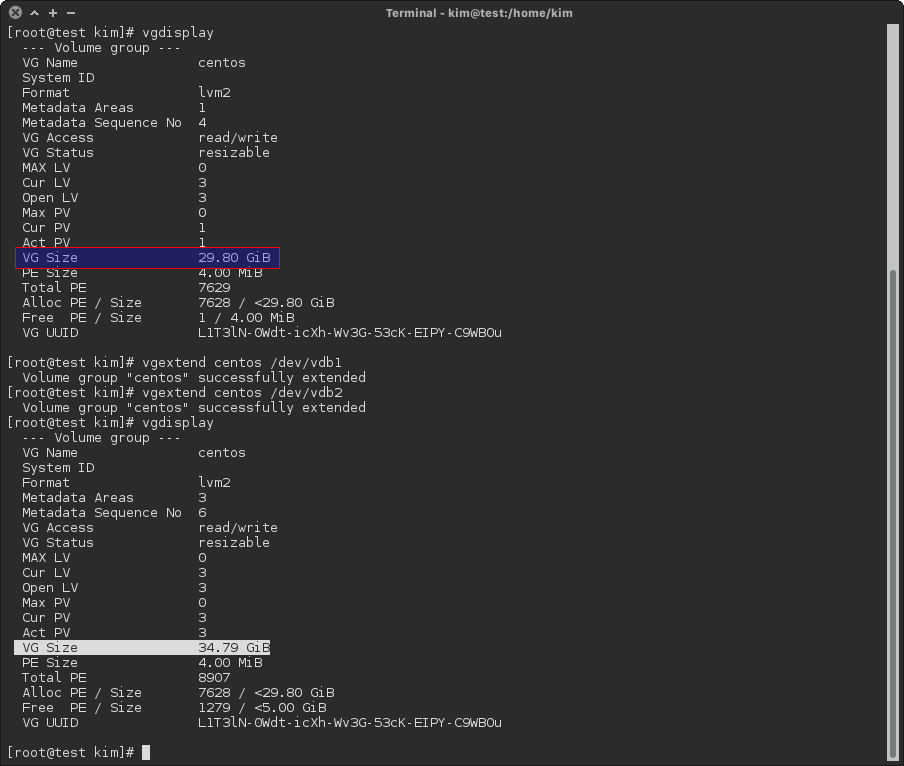
如果需要新建VG则使用以下命令,-s表示PE大小
vgcreate -s 4M centos1 /dev/vdb{1,2}
添加LV
新建1个LV,用于/tpm,将/home扩容 1
lvcreate -L 2G -n tmp centos
# -L后接容量,单位可以是MGT,最小单位是PE,后面必须是PE的倍数,若不符,系统自动计算相近的容量,i指定PE的个数lvextend -L +1G /dev/centos/home
# 在参数-L后接的数字,如果在前面加+表示增加了多少,如果不添加符号表示增加到多少xfs_growfs /home
# home扩容1G- 增大LV容量的可以直接使用命令
lvresize -L +1G /dev/centos/home如需减少将符号+替换为-,最后使用命令xfs_growfs在线扩容
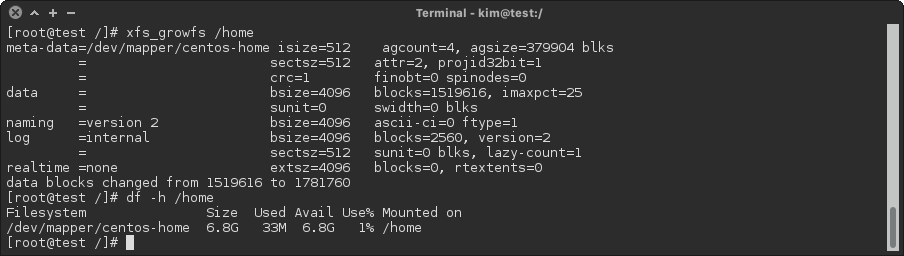
- 注意:在xfs文件系统中,只能增加lv的大小,不能减小,在ext4文件系统中则可以
文件系统
格式化为xfs
mkfs.xfs /dev/centos/tmp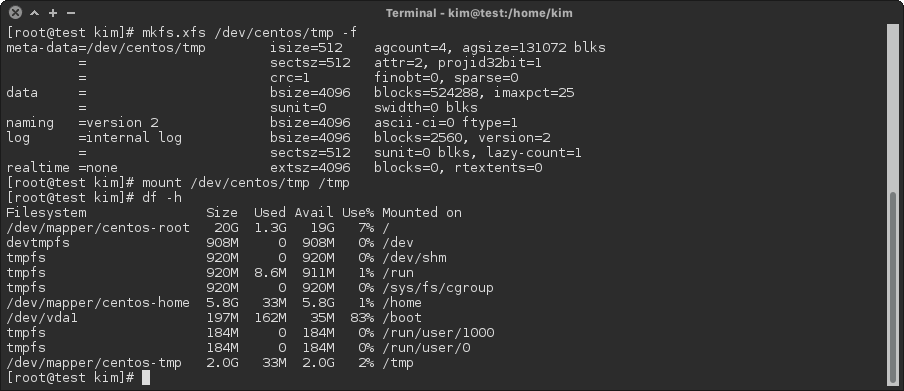
挂载
mount /dev/centos/tmp /tmp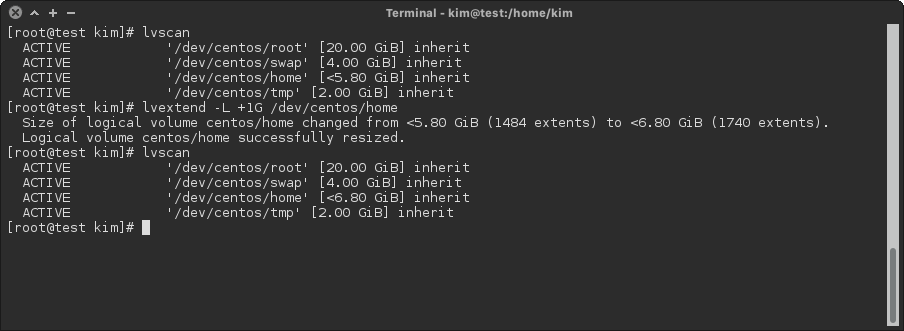
LVM快照
- 快照就是将当时的系统信息记录下来,未来若是有任何数据变更,则原始数据会被搬移到快照区,没有被变更的区域则由快照区与文件系统共享。
- 需要注意的是快照区与被快照的设备需要在同一个VG中
- 目前系统中还有509个PE可分配空间,分配150个PE用于快照/dev/centos/root设备,快照名称root-snap
快照操作
lvcreate -s -l 150 -n root-snap /dev/centos/root
#-s创建快照设备,-n快照设别名,/dev/centos/root要快照的设备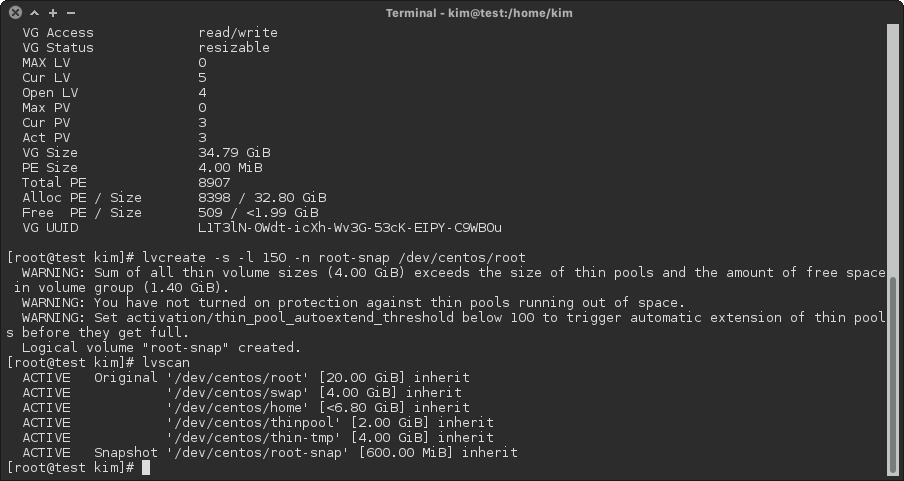
查看创建的快照设备,LV Size与要快照的设备相同
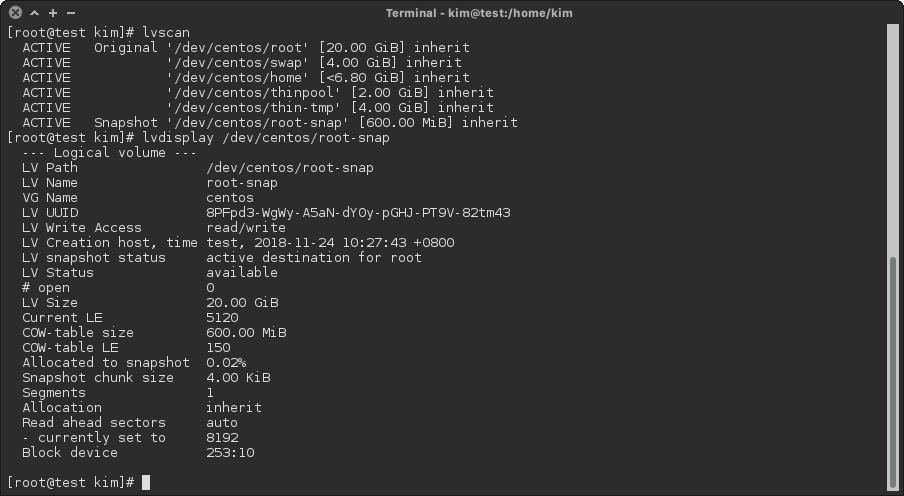
查看快照设备内的信息,与被快照的设别是一样的
mount -o nouuid /dev/centos/root-snap /mnt# xfs文件系统中,不允许相同的uuid文件系统挂载
快照复原
利用快照区复原系统,需要注意的是要复原的数据量不能高于快照区所有负载的实际容量,在复原时,设备内的原始数据会被搬移到快照区,如果快照区不够大,若原始数据被变更的实际数据量比快照大,那么快照功能将会失效。
- 分别创建一个1G的data LV和一个1G的data-snap 快照LV
lvcreate -L 1G -n data centos 格式化,挂载,创建快照
mkfs.xfs /dev/centos/data && mount /dev/centos/data /datalvcreate -s -L 1G -n data-snap /dev/centos/datamount /dev/centos/data-snap /mnt还原操作
- 利用快照将原来的文件系统备份2
xfsdump -l 0 -L lvm2 -M lvm2 -f /home/user/data.dump /mnt
# xfsdump备份级别为0,所有文件全部备份 -f参数指定备份的dump文件位置, /mnt为要备份的文件
为什么不直接格式化data分区,然后直接恢复快照呢?如果直接格式化,原本的文件系统所有数据都会被搬移到快照区内,快照区容量不够大,那么部分数据将无法复制到快照区呢,执行快照复原的时候,就会有数据不能还原,所以需要先备份原数据 - 卸载并移除快照区
mount /mnt && lvremove /dev/centos/data-snap - 卸载复原分区
umount /data - 格式化复原分区
mkfs.xfs -f /dev/centos/data - 重新挂载复原分区
mount /dev/centos/data /data - 使用xfsrestore复原分区
xfsrestore -f /home/user/data.dump -L lvm2 /data
- 分别创建一个1G的data LV和一个1G的data-snap 快照LV
